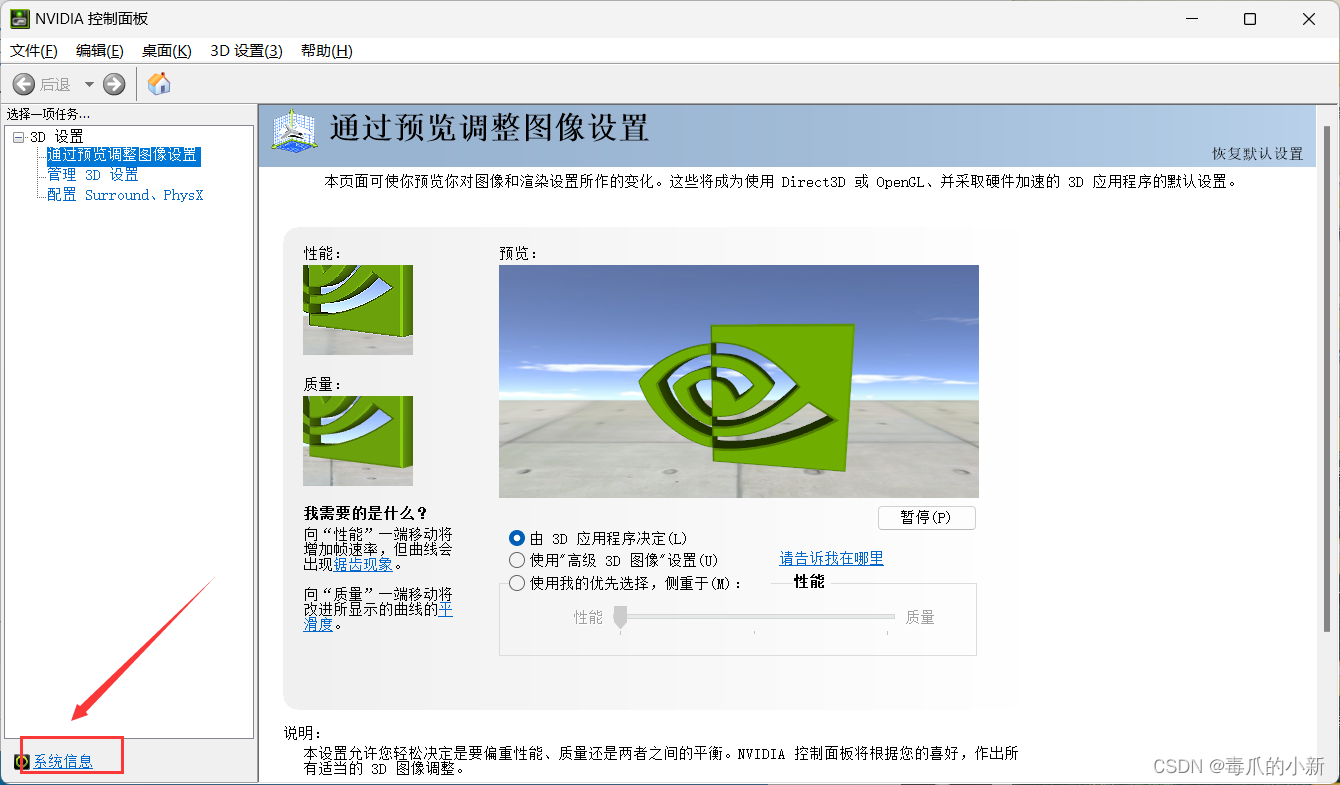
PyTorch深度学习环境安装(Anaconda、CUDA、cuDNN)及关联PyCharm
TytorchPython机器学习库,基于Torch,用于自然语言处理等应用程序Anaconda:是默认的python包和环境管理工具,安装了anaconda,就默认安装了condaCUDACUDA是一种由显卡厂商NVIDIA推出的通用并行计算架构,该架构使GPU能解决复杂的计算问题,可用来计算深度学习cuDNN:是基于CUDA的深度学习GPU加速库,有了它才能在GPU上完成深度学习的计算。
文章目录
1. 关系讲解
-
Tytorch:Python机器学习库,基于Torch,用于自然语言处理等应用程序 -
Anaconda:是默认的python包和环境管理工具,安装了anaconda,就默认安装了conda -
CUDA:CUDA是一种由显卡厂商NVIDIA推出的通用并行计算架构,该架构使GPU能解决复杂的计算问题,可用来计算深度学习 -
cuDNN:是基于CUDA的深度学习GPU加速库,有了它才能在GPU上完成深度学习的计算。
2. 安装Anaconda
Anaconda用于构建虚拟环境
这里直接用清华源镜像进行下载:https://mirrors.tuna.tsinghua.edu.cn/anaconda/archive/
记得修改安装位置,基本上一路next即可,建议勾选自动添加环境变量
输出环境查看,表示安装成功
![[外链图片转存失败,源站可能有防盗链机制,建议将图片保存下来直接上传(img-zO9tyVG1-1691462352016)(C:\Users\29973\AppData\Roaming\Typora\typora-user-images\image-20230803100552062.png)]](https://i-blog.csdnimg.cn/blog_migrate/7989e5f4deb44e216678e2a0ee3dbb36.png)
如果显示显示上述命令不为内部命令,则需要在系统环境变量Path中添加下面语句
Anaconda安装路径
Anaconda安装路径\Scripts
Anaconda安装路径\Library\bin

确定之后再查看conda --version是否生效,如不生效,可重启电脑后查看
安装完毕后,打开cmd,依照自己电脑修改conda的默认环境位置,否则创建的虚拟环境都会默认在C盘
conda config --add envs_dirs E:\Anaconda3\envs
同时设置清华源镜像,解决下载速度慢的问题
conda config --add channels https://mirrors.tuna.tsinghua.edu.cn/anaconda/pkgs/free/
conda config --add channels https://mirrors.tuna.tsinghua.edu.cn/anaconda/pkgs/main/
conda config --set show_channel_urls yes
3. 安装CUDA
3.1 正常安装
先查看本机NVIDIA支持的CUDA版本,查看左下角的系统信息-组件
![[外链图片转存失败,源站可能有防盗链机制,建议将图片保存下来直接上传(img-nxRnMmhX-1691462352017)(C:\Users\29973\AppData\Roaming\Typora\typora-user-images\image-20230803101158505.png)]](https://i-blog.csdnimg.cn/blog_migrate/035bad3097a999bd99aa7b46627c5386.png)
所以我们下载的版本应该低于12.0.89

下载CUDA,直接前往官网下载:https://developer.nvidia.com/cuda-toolkit-archive
![[外链图片转存失败,源站可能有防盗链机制,建议将图片保存下来直接上传(img-hV9NCwdG-1691462352017)(C:\Users\29973\AppData\Roaming\Typora\typora-user-images\image-20230803102744841.png)]](https://i-blog.csdnimg.cn/blog_migrate/4cacde136ab34d2b069d45629c10809b.png)
根据自己的电脑版本,选择CUDA版本
![[外链图片转存失败,源站可能有防盗链机制,建议将图片保存下来直接上传(img-hs8SuLoN-1691462352017)(C:\Users\29973\AppData\Roaming\Typora\typora-user-images\image-20230803102713502.png)]](https://i-blog.csdnimg.cn/blog_migrate/1a3c91bce256c5db902a077e9009d2e9.png)
双击exe文件进行安装,推荐使用默认地址安装,同意并安装


自定义安装,并且全选所有的组件,但是取消选择visual studio

记住安装路径,方便后续配置环境变量

等待下载,安装完毕即可

查看环境变量,有两个变量是自动添加的
![[外链图片转存失败,源站可能有防盗链机制,建议将图片保存下来直接上传(img-b4twhJVt-1691462352018)(C:\Users\29973\AppData\Roaming\Typora\typora-user-images\image-20230803105158490.png)]](https://i-blog.csdnimg.cn/blog_migrate/3fdfc6b1cadf1fcaaf306514507a7303.png)
在环境变量Path中,需要我们额外添加三个目录,版本根据自己的版本进行更改(例如我的是v11.8)
C:\Program Files\NVIDIA GPU Computing Toolkit\CUDA\v11.8\lib\x64
C:\Program Files\NVIDIA GPU Computing Toolkit\CUDA\v11.8\include
C:\Program Files\NVIDIA GPU Computing Toolkit\CUDA\v11.8\extras\CUPTI\lib64
![[外链图片转存失败,源站可能有防盗链机制,建议将图片保存下来直接上传(img-fw0vPG8G-1691462352018)(C:\Users\29973\AppData\Roaming\Typora\typora-user-images\image-20230803110847581.png)]](https://i-blog.csdnimg.cn/blog_migrate/60f617a86a7b13ad0e0e6a30f5bb83b6.png)
打开cmd,输入
set PATH=c:
然后输入
echo %PATH%
关闭cmd,之后再次开启命令提示符,输入
echo %PATH%
使新添加的环境变量生效
![[外链图片转存失败,源站可能有防盗链机制,建议将图片保存下来直接上传(img-Ka2k8zen-1691462352019)(C:\Users\29973\AppData\Roaming\Typora\typora-user-images\image-20230803111434585.png)]](https://i-blog.csdnimg.cn/blog_migrate/295c2b7b194df2f237827477182d6087.png)
查看版本nvcc -V
![[外链图片转存失败,源站可能有防盗链机制,建议将图片保存下来直接上传(img-4IIfMOE3-1691462352020)(C:\Users\29973\AppData\Roaming\Typora\typora-user-images\image-20230803111502835.png)]](https://i-blog.csdnimg.cn/blog_migrate/6b873b842e363f419cac02a80207f119.png)
查看设置的环境变量set cuda
![[外链图片转存失败,源站可能有防盗链机制,建议将图片保存下来直接上传(img-93x7opAy-1691462352020)(C:\Users\29973\AppData\Roaming\Typora\typora-user-images\image-20230803111604833.png)]](https://i-blog.csdnimg.cn/blog_migrate/8767ed01e200a26d43bbefb330bd8f30.png)
3.2 碰到的问题
可能输入环境变量会显示错误
先切换到CUDA对应的文件夹下面:C:\Program Files\NVIDIA GPU Computing Toolkit\CUDA\v11.8\extras\demo_suite,在这个文件夹下打开终端
输入两个命令:
.\bandwidthTest.exe
.\deviceQuery.exe
- 若最后都显示
pass,说明安装无误,是环境变量配置出错,再次按照上述环境变量配置的方法进行配置即可 - 若最后显示的不是
pass,说明安装错误,需要把原来的卸载并且重新安装
![[外链图片转存失败,源站可能有防盗链机制,建议将图片保存下来直接上传(img-QjbUlxaC-1691462352021)(C:\Users\29973\AppData\Roaming\Typora\typora-user-images\image-20230803110119138.png)]](https://i-blog.csdnimg.cn/blog_migrate/42a622ee1f29ac5c174410b97b710025.png)
4. 安装cuDNN
下载cuDNN,下载之前需要注册账号,有点小麻烦,直接前往官网下载:https://developer.nvidia.com/rdp/cudnn-download
![根据版本下载对应的[外链图片转存失败,源站可能有防盗链机制,建议将图片保存下来直接上传(img-sQ50hW12-1691462352021)(C:\Users\29973\AppData\Roaming\Typora\typora-user-images\image-20230803114202407.png)]](https://i-blog.csdnimg.cn/blog_migrate/a7433a3abd473b1babe3cc6c7484b839.png)
下载Win版本,下载完毕后是一个压缩包
![[外链图片转存失败,源站可能有防盗链机制,建议将图片保存下来直接上传(img-ZnWsM7fl-1691462352022)(C:\Users\29973\AppData\Roaming\Typora\typora-user-images\image-20230803114420917.png)]](https://i-blog.csdnimg.cn/blog_migrate/176efea0d6cc1feef484ba52b761e79e.png)
分别将cuDNN三个文件夹的内容分别复制到CUDA对应的文件夹里面。如下所示:
![[外链图片转存失败,源站可能有防盗链机制,建议将图片保存下来直接上传(img-NUiZ7F3a-1691462352023)(C:\Users\29973\AppData\Roaming\Typora\typora-user-images\image-20230803115421676.png)]](https://i-blog.csdnimg.cn/blog_migrate/b8f4d1b2fb80f7cdc8694321e6d6b5e4.png)
在环境变量Path中添加几个目录,可能有部分目录已添加,自己看清楚添加即可
C:\Program Files\NVIDIA GPU Computing Toolkit\CUDA\v11.8\bin
C:\Program Files\NVIDIA GPU Computing Toolkit\CUDA\v11.8\include
C:\Program Files\NVIDIA GPU Computing Toolkit\CUDA\v11.8\lib
C:\Program Files\NVIDIA GPU Computing Toolkit\CUDA\v11.8\libnvvp
![[外链图片转存失败,源站可能有防盗链机制,建议将图片保存下来直接上传(img-9BtV27vC-1691462352023)(C:\Users\29973\AppData\Roaming\Typora\typora-user-images\image-20230803115954289.png)]](https://i-blog.csdnimg.cn/blog_migrate/f50ac97a01735b295db1a723029c42c7.png)
再次切换到CUDA的安装目录C:\Program Files\NVIDIA GPU Computing Toolkit\CUDA\v11.8\extras\demo_suite
![[外链图片转存失败,源站可能有防盗链机制,建议将图片保存下来直接上传(img-HbKcXmgV-1691462352024)(C:\Users\29973\AppData\Roaming\Typora\typora-user-images\image-20230803120532693.png)]](https://i-blog.csdnimg.cn/blog_migrate/968fcaeb3499c4a5f3130ae47918d0bd.png)
运行两个测试文件.\bandwidthTest.exe和.\deviceQuery.exe,显示Pass即可
![[外链图片转存失败,源站可能有防盗链机制,建议将图片保存下来直接上传(img-VxI8s9Bt-1691462352024)(C:\Users\29973\AppData\Roaming\Typora\typora-user-images\image-20230803120318276.png)]](https://i-blog.csdnimg.cn/blog_migrate/e78988f7ab2f9c46a3ffda25efd4813d.png)
![[外链图片转存失败,源站可能有防盗链机制,建议将图片保存下来直接上传(img-I15xVecW-1691462352025)(C:\Users\29973\AppData\Roaming\Typora\typora-user-images\image-20230803120344257.png)]](https://i-blog.csdnimg.cn/blog_migrate/e5bfd0539a9b040cdad71488365bb34e.png)
5. PyTorch库安装配置
5.1 创建虚拟环境
再打开Anaconda Prompt
# 清屏
cls
在base下面的环境操作,这里我们创建虚拟环境DL
# 列出所有的环境
conda env list
# 创建名为“DL”的虚拟环境,并指定 Python 的版本
conda create -n DL python=3.9
# 删除名为“DL”的虚拟环境
conda remove -n DL --all
进入虚拟环境DL
conda activate DL
在创建的虚拟环境DL内可以执行的操作
# 列出当前环境下的所有库
conda list
# 安装 NumPy 库,并指定版本 1.25.0
pip install numpy==1.25.0 -i https://pypi.tuna.tsinghua.edu.cn/simple
# 安装 Pandas 库,并指定版本 2.0.0
pip install Pandas==2.0.0 -i https://pypi.tuna.tsinghua.edu.cn/simple
# 安装 Matplotlib 库,并指定版本 3.5.1
pip install Matplotlib==3.5.1 -i https://pypi.tuna.tsinghua.edu.cn/simple
# 卸载库
conda remove numpy
# 查看当前环境下某个库的版本(以 numpy 为例)
pip show numpy
# 退出虚拟环境,回到bash环境
conda deactivate
5.2 安装PyTorch
以下我们的操作均在虚拟环境DL下进行
PyTorch 一分为三:torch、torchvision 与 torchaudio。这三个库中,torch 有 2G 左右,而 torchvision 和torchaudio只有 2M 左右,因此一般在代码里只会 import torch。当 torch 的版本给定后,另外两个附件的版本也唯一确定了。
安装 torch 前,先给出一张安装表,其中 cu113 即 cuda 11.3,cp39 即解释器的版本是 Python3.9
到目前位置,我们安装的软件版本如下,则我们下载 torch 2.0.0的版本:
Anaconda:4.5.4CUDA:11.8cdDNN:8.9python:3.9
![[外链图片转存失败,源站可能有防盗链机制,建议将图片保存下来直接上传(img-6RLPqzkE-1691463175687)(C:\Users\29973\AppData\Roaming\Typora\typora-user-images\image-20230803165339889.png)]](https://i-blog.csdnimg.cn/blog_migrate/6e41402e15e2ea26994e8e75d0aecf00.png)
前往官网https://pytorch.org/get-started/previous-versions/查看torch 2.0.0对应的库版本
![[外链图片转存失败,源站可能有防盗链机制,建议将图片保存下来直接上传(img-R2Go56vw-1691463175688)(C:\Users\29973\AppData\Roaming\Typora\typora-user-images\image-20230803171709054.png)]](https://i-blog.csdnimg.cn/blog_migrate/2fb87ba4d2038a6db4cff78d84301f75.png)
如果你可以科学上网或者网速较好,可直接在conda中运行下载命令
# 进入虚拟环境
conda activate DL
# CUDA 11.8
pip install torch==2.0.0+cu118 torchvision==0.15.1+cu118 torchaudio==2.0.1 --index-url https://download.pytorch.org/whl/cu118
即对应的版本为
torch==2.0.0+cu118
torchvision==0.15.1+cu118
torchaudio==2.0.1
但如果网速不行,安装速度较慢,推荐利用单个下载再逐一安装的方式进行安装配置,进入对应的网站:https://download.pytorch.org/whl/cu118
![[外链图片转存失败,源站可能有防盗链机制,建议将图片保存下来直接上传(img-4Ua5iIby-1691463175688)(C:\Users\29973\AppData\Roaming\Typora\typora-user-images\image-20230803170552930.png)]](https://i-blog.csdnimg.cn/blog_migrate/1059df8b19a9e8750ab5bec23f74c381.png)
分别进入找到对应的版本


这里特别注意,torchaudio下载的版本为torchaudio==2.0.1+cu118,但是这个在官方下载中未指定cuda的版本,我们需要手动添加

进入虚拟环境DL,执行命令安装上述三个whl文件
pip install D:\Anaconda3_5.2\WHL\torch-2.0.0+cu118-cp39-cp39-win_amd64.whl
pip install D:\Anaconda3_5.2\WHL\torchaudio-2.0.1+cu118-cp39-cp39-win_amd64.whl
pip install D:\Anaconda3_5.2\WHL\torchvision-0.15.1+cu118-cp39-cp39-win_amd64.whl
![[外链图片转存失败,源站可能有防盗链机制,建议将图片保存下来直接上传(img-fj4ouHbA-1691463175689)(C:\Users\29973\AppData\Roaming\Typora\typora-user-images\image-20230803172700537.png)]](https://i-blog.csdnimg.cn/blog_migrate/48f3bbb559af0c278108c98ac304d291.png)
安装完毕后进入python解释器进行验证
输入 import torch 导入 torch 库,再输入torch.cuda.is_available(),输出True即为安装成功
![[外链图片转存失败,源站可能有防盗链机制,建议将图片保存下来直接上传(img-PWNIzmbP-1691463175689)(C:\Users\29973\AppData\Roaming\Typora\typora-user-images\image-20230803173146178.png)]](https://i-blog.csdnimg.cn/blog_migrate/42b7b4b6ab16f3c982eae6b45ee26942.png)
6. 关联PyCharm
6.1 旧版本PyCharm
新建项目,选择已经存在的解释器

选择我们已经创建的Anaconda虚拟环境DL

选择完毕后,直接创建

6.2 新版本PyCharm
新版本的PyCharm中变成了选择conda的可执行程序,再选择Python的环境


开放原子开发者工作坊旨在鼓励更多人参与开源活动,与志同道合的开发者们相互交流开发经验、分享开发心得、获取前沿技术趋势。工作坊有多种形式的开发者活动,如meetup、训练营等,主打技术交流,干货满满,真诚地邀请各位开发者共同参与!
更多推荐
 已为社区贡献6条内容
已为社区贡献6条内容





所有评论(0)